Hang kinyerése a videóból: 7 különböző megközelítés
Találkozott már olyan hanggal, amely felkeltette a figyelmét, és használni akarta? De ez megakadályozza a használatát, mert videóhoz volt csatolva? Megfelelő módot keres a hang kinyerésére a videóból?
Ez a bejegyzés 7 kényelmes módszert mutat be hang kibontása a videóból Mac, Windows és mobileszközök használatával. Mostantól bármilyen kívánt hanganyagot gyorsan kinyerhet anélkül, hogy a kísérő videóval kellene foglalkoznia. Szóval, kezdjük!
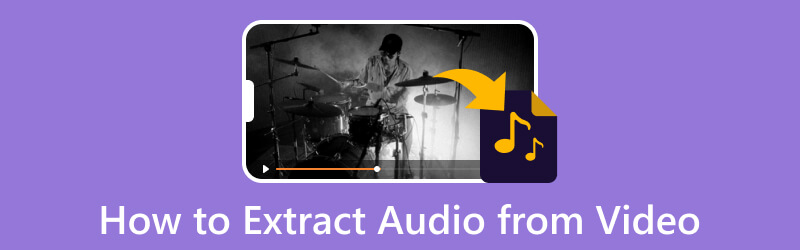
OLDAL TARTALMA
1. rész: Miért kell kinyernie a hangot?
Néha pénzt kell költenie zene letöltésére, vagy meg kell találnia a videóba beépített hangot az interneten. Ezzel ki kell húznia a hangot a videóból, különösen, ha a teljes videó megtekintése nélkül szeretné hallgatni a zenét. A kibontási folyamat során másolatot készíthet a hangról anélkül, hogy le kellene játszania a videót.
2. rész: Hang kinyerése a videóból Windows/Mac rendszeren
1. Vidmore Video Converter
Vidmore Video Converter tele van számos beépített funkcióval és szerkesztőeszközzel. Van benne kész téma, kollázskészítők, további eszközökkel teli rész és konverter. Ez a program képes kezelni a különböző csatornákról származó video- és hangfájlokat. Bízhat ebben a programban, ha hangfájlokat tölt le egy videóból, és hangot von ki a videóból. Számos videó- és fájlformátumot támogat, lehetővé téve a felhasználók számára, hogy hangot vonjanak ki a videóból.
Az alábbiakban bemutatjuk, hogyan lehet hangot kivonni a videóból a Vidmore Video Converter segítségével:
1. lépés: Töltse le és telepítse a Vidmore Video Converter programot
Mindenekelőtt töltse le és telepítse a programot a webhelyről a teljes hozzáféréshez. A telepítési folyamat befejezése után indítsa el a programot az induláshoz.
2. lépés: Videófájl hozzáadása
Azonnal a rendszer a Átalakító fület a program megnyitásakor. Amint látja, van egy gomb, amelyen hozzáadhatja a videofájlokat. Kattints a (+) ikonra a számítógépmappa megnyitásához, és válassza ki a hangot kivonni kívánt videofájlt. Ezt követően a videofájl hozzáadódik a konverter részhez.
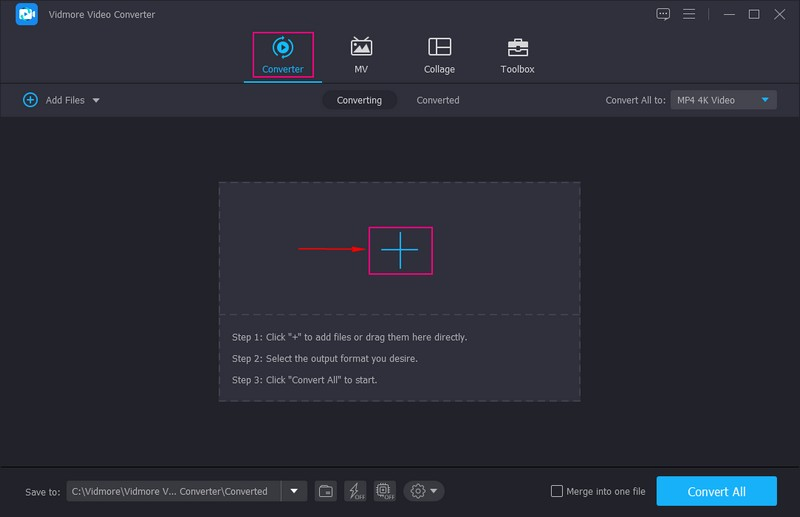
3. lépés Válassza ki a Hangformátumot
A jobb sarokban nyomja meg a Formátum legördülő menüből, és válasszon egy hangkimeneti formátumot a hang kinyeréséhez a videóból.
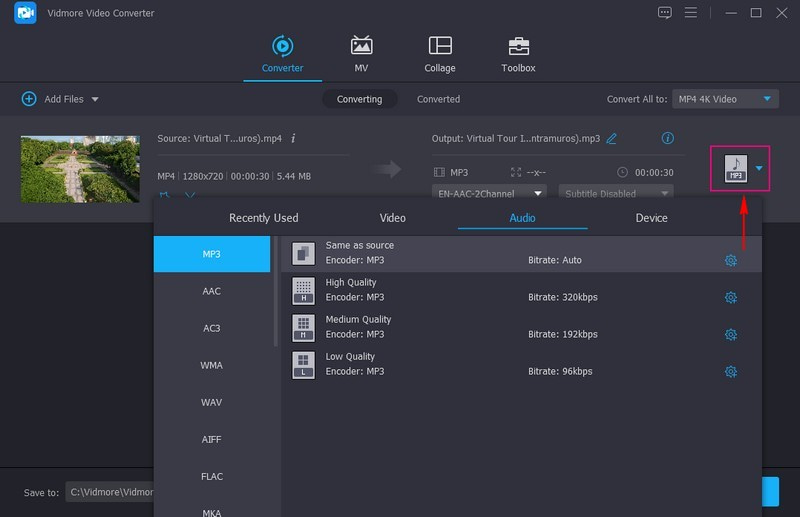
4. lépés: Kivonja a hangot a videóból
Miután kiválasztotta a hangformátumot, menjen a Mentés másként és válasszon egy célt, ahová menteni szeretné a fájlt. A konvertálás előtt szerkesztheti a hangot és beállíthatja a kimeneti hangeffektusokat. Miután rendezte, nyomja meg a Összes konvertálása gombbal hangot vonhat ki a videóból. A kivont hang megőrzi az eredeti hangminőséget.
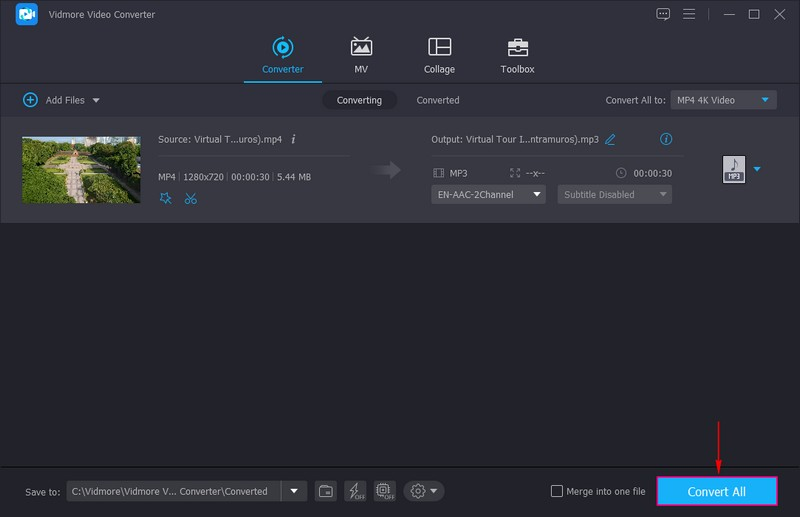
2. FFmpeg
Az FFmpeg egy nyílt forráskódú program, amely képes kinyerni a hangot a videóból, lehetővé téve a felhasználók számára az audio- és videofájlok kezelését és streamelését. Ez a program számos kodeket és formátumot támogat, legyen az új vagy régi, és olyan eszközöket biztosít, mint a kivágás, egyesítés és adatfolyam. Használható médialejátszóként, adatfolyam-elemző eszközként, streaming médiaszerverként és parancsok írására a média vezérléséhez.
Az alábbiakban bemutatjuk, hogyan vonhatja ki az FFmpeg a hangot a videóból:
1. lépés. Töltse le és telepítse az FFmpeg programot a hivatalos webhelyről. Ezt követően folytassa az indítással.
2. lépés. Alkalmazza az ffprobe-t a fájl eredeti hangformátumának áttekintéséhez. Akkor helyettesítsd myvideo.mp4 a parancsban a videofájl nevével. Ha megkapja az eredeti hangformátumot, bontsa ki a hangot a videofájl újrakódolásával.
3. lépés Visszatérés myvideo.mp4 a parancssorban, majd a videofájl nevét és a audio.ogg a választott névvel. Ezután egy elszigetelt hangfolyamot fog kapni.

3. Audacity
Az Audacity egy nyílt forráskódú hangszerkesztő, amely lehetővé teszi a felhasználók számára, hogy eltávolítsák a zajt az audiofájlokból, bemásolják és kombinálják a klipeket. Emellett a felhasználók szabadon hozzáadhatnak speciális effektusokat hangfájljaikhoz a professzionálisabb minőségű hangkimenet érdekében. Ezzel együtt kiváló program a hang kinyerésére videofájlokból.
Ha meg szeretné tudni, hogyan vonja ki az Audacity hangot a videóból, folytassa a lépésekkel.
1. lépés. Először töltse le és telepítse a programot asztali eszközére a hivatalos webhelyről. Ha kész, folytassa az indítással.
2. lépés. Amikor a program megnyílik, menjen a felső menüsorba, kattintson a File opciót, majd Nyisd ki a videofájl eléréséhez. Ezt követően kattintson a File opciót ismét, majd válassza ki a Export választási lehetőség. Válasszon Exportálás MP3 vagy WAV formátumban formátumban az Ön preferenciája alapján.
3. lépés Ha elkészült, mentse el az audiofájlt, és nyomja meg a gombot Megment gomb.

4. VLC
A VideoLAN Client egy ingyenes, nyílt forráskódú, többplatformos multimédiás lejátszó, amely számos multimédiás fájlt és streaming protokollt játszik le. Lehetővé teszi a felhasználók számára, hogy kivágják a hangot a videofájlokból, és különböző formátumokban lejátszsák anélkül, hogy a hirdetésektől és a kémprogramoktól kellene aggódniuk. Ez a program megkönnyíti a felhasználók számára a különféle videofájlok hangjának módosítását és kinyerését.
Ha meg szeretné tudni, hogyan vonja ki a VLC hangot, kövesse az alábbi lépéseket:
1. lépés. Töltse le és telepítse a programot Mac-eszközére. A telepítés után válassza ki az elérni kívánt funkciót, és folytassa a program megnyitásával.
2. lépés. Irány a Média opciót a felső menüsorban, és válassza ki a Konvertálás / Mentés opciót az alkalmazott listából. Alternatív megoldásként nyomja meg a gombot CTRL + R a billentyűzetről a funkció elindításához. A videó hozzáadása után kattintson a gombra Konvertálás / Mentés opció ismét.
3. lépés Most válassza ki a Audio-MP3 opciót, és válassza ki a hangfájl mentési helyét. Nevezze el az audiofájlt, módosítsa az .MP4-et MP3-ra, és mentse el. Ezután nyomja meg a Rajt gombot, és a program kivonja a hangot egy MP4 videóból, és elmenti a kijelölt útvonalra.

5. 123Alkalmazások
Ha alkalmazás telepítése nélkül szeretne hangot kinyerni a videóból, támaszkodhat a 123Apps – Audio Extractor alkalmazásra. Ez egy ingyenes alkalmazás, amely 300 típusú fájlt támogat, beleértve az MP3, M4A, WAV, OGG, FLAC, AMR, MP2 és még sok mást. Lehetővé teszi a felhasználók számára a minőség módosítását, fordított visszacsatolás és frekvencia alkalmazását, vagy a zaj eltávolítását a hangklipekből. Ez a webalapú eszköz hangkivonóként működik, amely online fejezi be a munkát.
A következő lépésekkel megtudhatja, hogyan vonhat ki hangot a videóból online a 123Apps segítségével:
1. lépés. Keresse fel a 123APPS - Audio Extractor hivatalos webhelyét a böngészővel.
2. lépés. Kattints a Nyissa meg a fájlokat gombot az asztali mappa automatikus megnyitásához, majd válassza ki a videót, amelyről hangot szeretne kivonni. Miután hozzáadta a videofájlt, válassza ki a fájlt az ablakban, ahonnan ki kell bontani a hangot. Vegye figyelembe, hogy a konverter által támogatott maximális fájl 1048 MB.
3. lépés A hangkivonás feldolgozása közben válassza ki a konvertálni kívánt hangkimeneti fájlformátumot. A rendelkezésre álló hangformátumok a következők MP3, WAV, iPhone csengőhang, M4A, FLAC, OGG, és több.
4. lépés Ha elkészült, kattintson a gombra Alakítani gombot, és várja meg, amíg a kivonási folyamat befejeződik. A kibontás után folytassa a következővel Letöltés a végső kimeneti formátum.
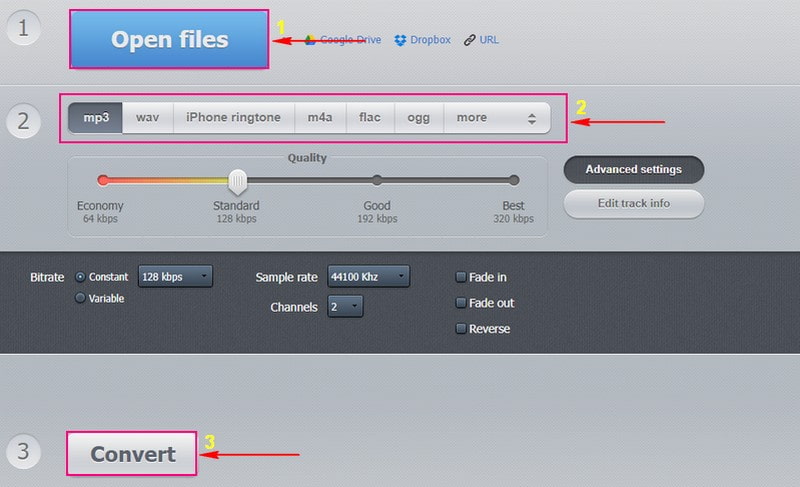
2. rész. Alkalmazás hang kinyerésére a videóból iPhone/Android készüléken
1. MP3 konverter - Audio Extractor
Az MP3 Converter - Audio Extractor egy ingyenes alkalmazás, amely iOS-eszközökön érhető el. Ez az alkalmazás gyorsan használható, és különféle video- és hangformátumokat támogat. Emellett korlátlan időkorlátozással rendelkezik, és nincsenek jelen hirdetések. Ráadásul ez az alkalmazás segíthet a felhasználóknak hangot kinyerni bármilyen videóból közvetlenül a telefonon.
Kövesse az alábbi lépéseket, hogy megtanulja, hogyan vonhat ki hangot az iPhone videóból az MP3 Converter - Audio Extractor segítségével:
1. lépés. Töltse le és telepítse az alkalmazást mobileszközéről. A telepítési folyamat után nyissa meg a mobilalkalmazást a folyamat elindításához.
2. lépés. Megnyomni a (+) ikont a kezelőfelület alsó közepéről. Ezután kattintson a Importálás opciót, és keresse meg a feltölteni kívánt videót. Ha megtalálta, nyomja meg a Hozzáadás gombot a képernyő jobb alsó sarkában. Ezután kattintson a videóra a következő képernyőn, és válassza ki Alakítani, majd az MP3, az alapértelmezett mód megnyomásával.
3. lépés Ha M4A-t szeretne hangkimeneti formátumként, kattintson a gombra Haladó szint, és válassza ki a hangkimeneti formátumot a listából. A többi beállítást is módosíthatja, pl Hangminta, Kimeneti tartomány, és több. Ha elkészült, nyomja meg a Átalakító média a konvertált hangfájl eléréséhez. Azonnal lejátszhatja a hangot. Ezenkívül kiválaszthatja a Nyissa meg opciót, ha el szeretné menteni, tárolni vagy más platformokra küldeni.
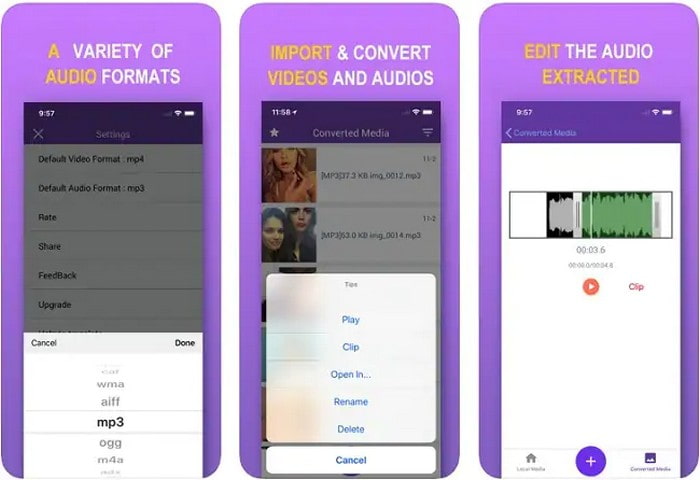
2. Capcut
Ha inkább hangot szeretne kinyerni az Androidon meglévő videókból, a legjobb elérhető alkalmazás a Capcut. Ez az alkalmazás lehetővé teszi a felhasználók számára, hogy új videóprojektet hozzanak létre a kimenet szerkesztéséhez és javításához. Ez egy ingyenes alkalmazás, amely számos, a videószerkesztéshez szükséges funkciót tartalmaz. Emellett segít a felhasználóknak egy gombnyomással hangot kinyerni a videóból. A kibontott hanganyagot azonban nem tudja más fájlként exportálni.
Ha el szeretné sajátítani, hogyan lehet hangot kivonni az Android videóból a Capcut segítségével, kövesse az alábbi lépéseket:
1. lépés. Nyissa meg az alkalmazást mobileszközén. Miután kinyitotta, nyomja meg Új projekt, és importálja a felvételt az idővonalra.
2. lépés. Találat Hang hozzáadása, Kivont, majd válassza ki azt a videót, amelyből hangot szeretne kinyerni; ezután válassza ki Csak hang importálása. Az alkalmazás a másodperc töredéke alatt automatikusan kivonja a hangot a videóból és a hangsávból.
3. lépés Miután rendezte, kattintson a Export gombot a kimenet mobileszközre mentéséhez.
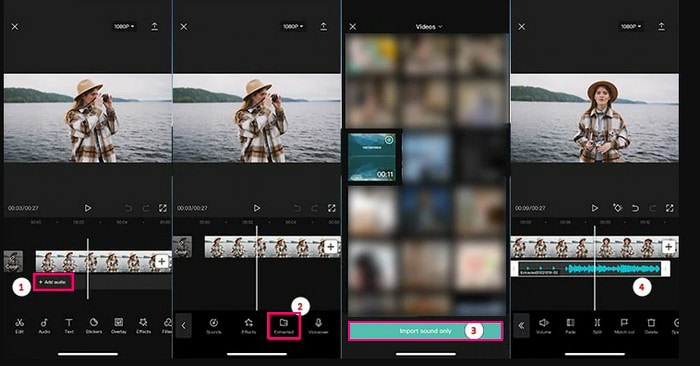
3. rész. GYIK az audio videóból való kinyerésével kapcsolatban
Hogyan lehet hangot kivonni egy MP4 fájlformátumból a minőség elvesztése nélkül?
A Vidmore Video Converter minőségromlás nélkül képes kivonni a hangot a videóból. A hangformátum az eredeti audio bitráta, kodek és egyebek marad, így nincs adatvesztés.
Ki tudod bontani a hangot egy MKV fájlból?
A Vidmore Video Converter segítségével kinyerhet hangot egy MKV fájlból, mivel az egyik támogatott videófájlja az MKV.
Hogyan tudok hangot kötegelni az MKV fájlokból?
Ha kötegelt módon szeretne hangot kivonni az MKV-fájlokból, a legjobb használható alkalmazás a Vidmore Video Converter. Lehetővé teszi több MKV fájl egyidejű hozzáadását és kiválasztását, és minden fájlhoz külön-külön kiválaszthat egy hangformátumot. Ezután folytassa a konvertálást, hogy elkezdhesse az MKV tömeges audiofájlokká konvertálását.
Következtetés
A fent említett megközelítések mindegyike kiváló a maga módján. Ez a bejegyzés megtanított hogyan lehet hangot kivonni a videóból különböző eszközök használatával. De fontolja meg a Vidmore Video Converter használatát, amely segítségével gyorsan és problémamentesen kinyerheti a hangot a videóból. Számos videó- és hangformátumot támogat, így nem kell aggódnia, ha a fájlformátum támogatott.


